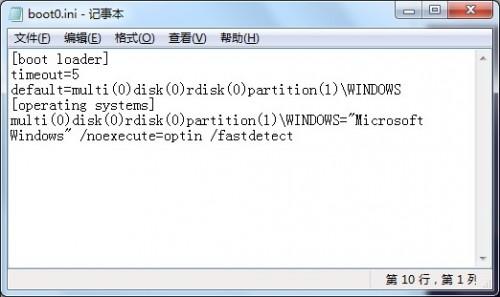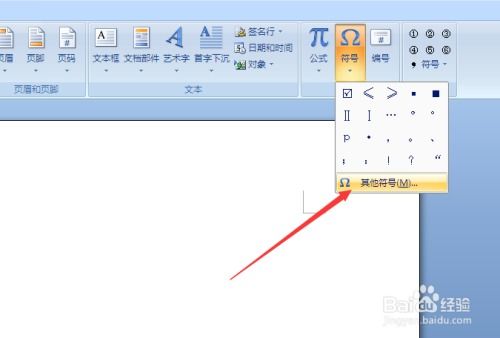如何打开Boot.ini文件的三种方法?
在计算机的世界里,Boot.ini文件扮演着举足轻重的角色。它是Windows操作系统中的一个关键配置文件,负责引导系统启动过程,指定操作系统的加载方式、默认启动系统等。虽然随着Windows版本的发展,Boot.ini在一些新版本中逐渐被更现代的启动管理器(如BCD,即Boot Configuration Data)所取代,但在Windows XP和一些旧版本的Windows系统中,它仍然是不可或缺的存在。那么,如何打开这个神秘而重要的Boot.ini文件呢?本文将详细介绍三种简单实用的方法,帮助你轻松搞定这项任务。
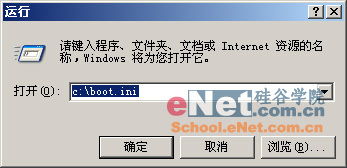
方法一:使用记事本直接打开
这是最直截了当的方法,适用于大多数对计算机有一定了解的用户。
步骤一:找到隐藏的系统文件
Boot.ini文件位于系统分区的根目录下,通常是C盘。但是,由于它是系统文件,默认情况下是隐藏的。因此,我们需要先设置文件夹选项,让隐藏的文件显示出来。
1. 双击打开“我的电脑”或“此电脑”。
2. 在菜单栏中找到“工具”选项(在Windows 10中,你可能需要先点击“查看”标签,然后在右侧找到“选项”按钮)。
3. 选择“文件夹选项”,在弹出的窗口中选择“查看”标签。
4. 在高级设置列表中,找到并勾选“显示隐藏的文件、文件夹和驱动器”。
5. 点击“确定”按钮保存设置。
步骤二:定位到Boot.ini文件
1. 回到“我的电脑”或“此电脑”窗口,双击打开C盘(或其他系统安装盘)。
2. 在C盘的根目录下,你应该能看到一个名为“boot.ini”的文件(记得文件名是不区分大小写的)。
步骤三:用记事本打开文件
1. 右键点击“boot.ini”文件,选择“打开方式”。
2. 在弹出的列表中选择“记事本”,然后点击“确定”。
现在,你就可以在记事本中查看和编辑Boot.ini文件的内容了。不过,请务必小心,错误的修改可能会导致系统无法正常启动。
方法二:使用系统配置实用程序(Msconfig)
系统配置实用程序(Msconfig)是一个强大的工具,它允许你配置系统启动设置,包括启动哪些程序、调整启动方式等。更重要的是,Msconfig提供了一个图形界面来查看和修改Boot.ini文件的内容,这对于不熟悉文本编辑的用户来说更加友好。
步骤一:运行Msconfig
1. 点击“开始”菜单,选择“运行”(在Windows 10中,你可以直接按下Win+R组合键打开运行窗口)。
2. 在运行窗口中输入“msconfig”,然后点击“确定”或按下回车键。
步骤二:查看Boot.ini内容
1. 在弹出的系统配置窗口中,选择“BOOT.INI”选项卡。
2. 在这里,你可以看到Boot.ini文件的主要内容,包括默认的操作系统、等待时间以及每个操作系统的启动选项。
虽然Msconfig不允许你直接打开Boot.ini文件进行编辑,但它提供了足够的信息供你参考,并且允许你通过图形界面进行一些基本的配置更改。
方法三:使用命令提示符(CMD)
对于喜欢命令行操作的用户来说,使用命令提示符打开Boot.ini文件是一个不错的选择。这种方法不仅快捷,而且可以在没有图形界面的情况下使用(例如,在Windows PE环境中)。
步骤一:打开命令提示符
1. 点击“开始”菜单,选择“运行”。
2. 在运行窗口中输入“cmd”,然后点击“确定”或按下回车键。
步骤二:使用“notepad”命令打开Boot.ini
1. 在命令提示符窗口中,输入以下命令(注意,这里的路径是假设你的系统安装在C盘):
```
notepad C:\boot.ini
```
2. 按下回车键,记事本程序将打开并显示Boot.ini文件的内容。
这种方法的好处是,你可以在任何时候通过命令行快速打开Boot.ini文件,而不必担心文件隐藏属性的设置。此外,如果你熟悉命令行操作,还可以结合其他命令(如“copy”、“ren”等)对Boot.ini文件进行备份、恢复或重命名等操作。
注意事项
1. 备份文件:在编辑Boot.ini文件之前,务必先备份原始文件。这样,如果修改后出现问题,你可以轻松恢复到原始状态。
2. 小心修改:Boot.ini文件是系统启动的关键配置文件,错误的修改可能会导致系统无法正常启动。因此,在编辑文件时,请务必小心谨慎,只修改你确实了解的部分。
3. 管理员权限:打开和编辑Boot.ini文件通常需要管理员权限。如果你遇到权限不足的错误,请尝试以管理员身份运行记事本或命令提示符。
4. 了解你的系统:在修改Boot.ini文件之前,最好先了解一下你的系统配置和启动方式。这样可以确保你的修改不会与现有设置冲突。
通过以上三种方法,你可以轻松打开并查看Boot.ini文件的内容。如果你对系统启动过程有更深入的了解和需求,还可以尝试对这些设置进行微调。不过,请记得,任何对系统配置的修改都应谨慎进行,并随时做好备份和恢复的准备。这样,你才能确保系统的稳定运行和数据的安全。
- 上一篇: 如何将Shadow Warrior设置为中文
- 下一篇: 迅雷下载百度云盘文件的步骤指南
-
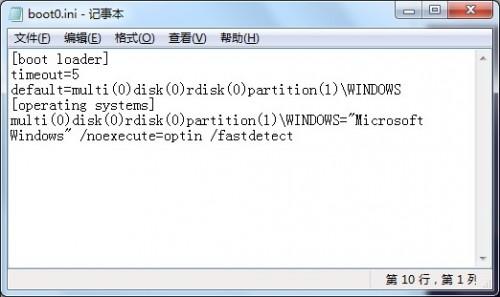 掌握技巧:轻松修改boot.ini文件资讯攻略11-20
掌握技巧:轻松修改boot.ini文件资讯攻略11-20 -
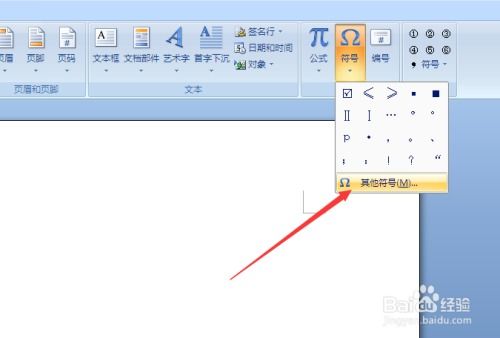 在Word方框内打钩的三种方法资讯攻略11-12
在Word方框内打钩的三种方法资讯攻略11-12 -
 如何打开img文件?资讯攻略10-31
如何打开img文件?资讯攻略10-31 -
 如何在Word中高效输入分数的三种常用方法?资讯攻略12-09
如何在Word中高效输入分数的三种常用方法?资讯攻略12-09 -
 申请QQ号的三种便捷方法资讯攻略11-13
申请QQ号的三种便捷方法资讯攻略11-13 -
 如何确定位置的三种方法是什么?资讯攻略03-07
如何确定位置的三种方法是什么?资讯攻略03-07